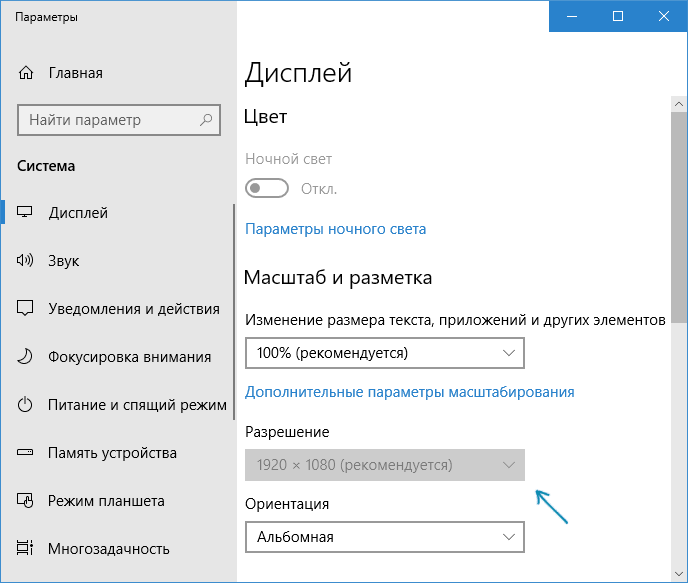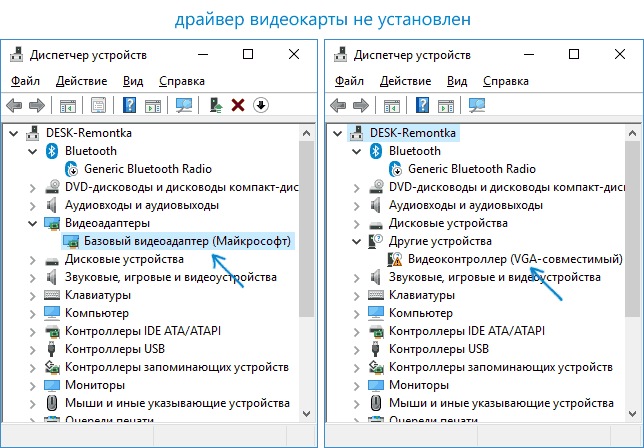- Не меняется разрешение экрана Windows 10
- Почему нельзя изменить разрешение экрана
- Как исправить проблему
- Исправлено: невозможно сохранить настройки дисплея.
- Решение 1. Выключение и выключение всей установки
- Решение 2. Использование панели управления NVIDIA
- Решение 3. Изменение разрешения дисплея
- Решение 4. Проверка режима гибернации
- Решение 5.Подключение адаптера DVI к другому разъему
- Решение 6.Использование дублирующего экрана, а ЗАТЕМ использование расширенного дисплея
- Решение 7. Обновление графических драйверов
- Решение 8. Запуск средства устранения неполадок оборудования и устройств
- Решение 9. Использование подключения DisplayPort или активного адаптера DisplayPort
Не меняется разрешение экрана Windows 10
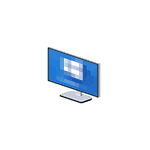
В этой инструкции подробно о том, что делать, если не меняется разрешение экрана Windows 10, способах исправить проблему и вернуть возможность настройки разрешение на компьютере и ноутбуке, если это возможно.
Почему нельзя изменить разрешение экрана
Стандартно, изменить разрешение в Windows 10 вы можете в параметрах, нажав правой кнопкой мыши в пустом месте рабочего стола, выбрав пункт «Параметры экрана» (или в Параметры — Система — Дисплей). Однако, иногда выбор разрешения не активен или в списке разрешений присутствует только один вариант выбора (также возможен вариант, когда список присутствует, но в нем нет правильного разрешения).
Существует несколько основных причин, по которым может не меняться разрешение экрана в Windows 10, которые будут рассмотрены подробнее далее.
- Отсутствие необходимого драйвера видеокарты. При этом, если вы нажимали «Обновить драйвер» в диспетчере устройств и получали сообщение о том, что наиболее подходящие драйверы для данного устройства уже установлены — это не говорит о том, что у вас есть и установлен правильный драйвер.
- Сбои в работе драйвера видеокарты.
- Использование некачественных или поврежденных кабелей, переходников, конвертеров для подключения монитора к компьютеру.
Возможны и другие варианты, но указанные встречаются чаще других. Перейдем к способам исправления ситуации.
Как исправить проблему
Теперь по пунктам о различных способах исправить ситуацию, когда нельзя изменить разрешение экрана. Первый шаг — проверить, всё ли в порядке с драйверами.
- Зайдите в диспетчер устройств Windows 10 (для этого можно нажать правой кнопкой мыши по кнопке «Пуск» и выбрать нужный пункт контекстного меню).
- В диспетчере устройств откройте раздел «Видеоадаптеры» и посмотрите, что там указано. Если это «Базовый видеоадаптер (Майкрософт)» или раздел «Видеоадаптеры» отсутствует, но зато в разделе «Другие устройства» есть «Видеоконтроллер (VGA-совместимый)», драйвер видеокарты не установлен. Если указана правильная видеокарта (NVIDIA, AMD, Intel), всё равно стоит выполнить дальнейшие шаги.
- Всегда помните (не только в этой ситуации), что правый клик по устройству в диспетчере устройств и выбор пункта «Обновить драйвер» и последующее сообщение, что драйверы для данного устройства уже установлены говорят лишь о том, что на серверах Майкрософт и у вас в Windows нет других драйверов, а не о том, что у вас установлен правильный драйвер.
- Установите «родной» драйвер. Для дискретной видеокарты на ПК — с сайта NVIDIA или AMD. Для ПК с интегрированной видеокартой — с сайта производителя материнской платы для вашей модели МП. Для ноутбука — с сайта производителя ноутбука для вашей модели. При этом для двух последних случаев, установите драйвер даже если на официальном сайте он не самый новый и нет драйвера для Windows 10 (устанавливаем для Windows 7 или 8, если не устанавливается — пробуем запустить установщик в режиме совместимости).
- Если установка не проходит успешно, а какой-то драйвер уже установлен (т.е. не базовый видеоадаптер и не видеоконтроллер VGA-совместимый), попробуйте предварительно полностью удалить имеющийся драйвер видеокарты, см. Как полностью удалить драйвер видеокарты.
В результате, если всё прошло гладко, вы должны получить правильный установленный драйвер видеокарты, а также возможность изменения разрешения.
Чаще всего дело именно в драйверах видео, однако возможны и другие варианты, а соответственно и способы исправления:
- Если монитор подключен через какой-либо адаптер или вы недавно приобрели новый кабель для подключения, дело может быть в них. Стоит попробовать другие варианты подключения. Если есть какой-то дополнительный монитор с другим интерфейсом подключения, можно провести эксперимент на нем: если при работе с ним выбор разрешения возможен, то дело явно в кабелях или переходниках (реже — в разъеме на мониторе).
- Проверьте, а появляется ли выбор разрешения после перезагрузки Windows 10 (важно выполнить именно перезагрузку, а не завершение работы и включение). Если да, установите с официального сайта все драйверы чипсета. Если проблема не решится, попробуйте отключить быстрый запуск Windows 10.
- Если проблема появляется спонтанно (например, после какой-либо игры), есть способ перезапуска драйверов видеокарты с помощью сочетания клавиш Win + Ctrl + Shift + B (однако можно в результате остаться с черным экраном до принудительной перезагрузки).
- Если проблема никак не решается, загляните в Панель управления NVIDIA, AMD Catalyst или Панель управления Intel HD (графической системы Intel) и проверьте, а возможно ли изменение разрешения экрана там.
Надеюсь, руководство оказалось полезным и один из способов поможет вам вернуть возможность изменения разрешения экрана Windows 10.
Источник
Исправлено: невозможно сохранить настройки дисплея.
Ошибка «Не удалось сохранить настройки дисплея» обычно возникает, когда компьютер не может сохранить настройки дисплея. Под конфигурациями дисплея мы подразумеваем настройки, с помощью которых вы подключаете более одного дисплея к вашему ПК или ноутбуку.
Эта ошибка очень распространена и имеет относительно простые обходные пути. Вывод на любой дисплей — это работа графического адаптера, установленного на вашем компьютере. Каждый графический адаптер различается в зависимости от своих характеристик, поэтому вы должны иметь представление о том, сколько экранов можно подключить к компьютеру для расширенного дисплея и т. Д. Выполните основные шаги по устранению неполадок, прежде чем следовать остальным из перечисленных обходных путей.
- Перезагрузите компьютер.
- Убедитесь, что все провода правильно подключены.
- Убедитесь, что все мониторы имеют требуемую потребляемую мощность.
Решение 1. Выключение и выключение всей установки
Вы не поверите, но самый простой обходной путь, который работает для многих пользователей, — это выключить и снова включить компьютер и всю настройку. Цикл включения и выключения питания — это полное выключение устройства, а затем его повторное включение. Причины включения и выключения питания включают необходимость повторной инициализации электронным устройством своего набора параметров конфигурации или восстановления из состояния или режима, не отвечающего на запросы. Он также используется для сброса всех сетевых конфигураций, поскольку все они теряются при полном выключении устройства.
Вы должны выключить компьютер и вынуть основной блок питания для компьютера и всех мониторов. Подождите несколько минут, прежде чем снова включить установку. Кроме того, попробуйте отключить все разъемы между вашим компьютером и мониторами, которые вы пытаетесь подключить. Иногда мониторы могут рассинхронизироваться, и без жесткой перезагрузки они не подключатся к компьютеру.
Решение 2. Использование панели управления NVIDIA
Если вы используете видеокарту NVIDIA, вам следует использовать панель управления NVIDIA для управления и подключения всех ваших дисплеев. Как и многие другие графические устройства, NVIDIA также имеет возможность настраивать несколько дисплеев прямо с панели управления. Похоже, что некоторые пользователи могут добавить больше мониторов к своим настройкам только через панель управления NVIDIA, поскольку она напрямую управляет графическим оборудованием по сравнению с операционной системой.
- Щелкните правой кнопкой мыши любое свободное место на рабочем столе и выберите « Панель управления NVIDIA ».
- Оказавшись на панели управления, щелкните категорию « Дисплей », используя левую панель навигации, и нажмите « Настроить кратные дисплеи ».
- Теперь вы можете сконфигурировать, какие дисплеи вы хотите использовать, и какой экран сделать основным дисплеем. Подумайте о перезагрузке, если изменение настроек здесь не решит проблему.
Решение 3. Изменение разрешения дисплея
Поскольку вы подключаете к компьютеру несколько дисплеев, всегда возникает конфликт между графическим оборудованием при выборе разрешения для вывода. Каждый раз, когда вы пытаетесь клонировать или расширить дисплей, значение по умолчанию для выходного разрешения — это то, которое уже установлено на вашем основном дисплее. Если у вас есть основной монитор с разрешением 1024 × 768, а другой монитор, который вы пытаетесь подключить, имеет разрешение 800 × 600, вы обязательно получите эту ошибку. Если вы подключаете более 1 монитора, ваше разрешение должно быть установлено на самое низкое.
Например, если у меня есть 3 монитора с разрешениями (1024 × 720, 1336 × 768 и 800 × 600), вы должны установить разрешение 800 × 600, чтобы ваша установка работала успешно.
- Щелкните правой кнопкой мыши любое пустое место на рабочем столе и выберите « Параметры отображения ».
- Перейдите в конец страницы настроек и выберите « Расширенные настройки дисплея ».
- Измените разрешение в соответствии с объяснением, приведенным выше в начале решения.
- Сохранить изменения и выйти. Перезагрузите компьютер и проверьте, решена ли проблема.
Решение 4. Проверка режима гибернации
Каждый монитор имеет функцию «гибернации» или «сна» для экономии энергии, когда они не используются. Это сделано для экономии энергии и поддержания работоспособности монитора, поскольку вы не используете его постоянно. Мониторы, как правило, переходят непосредственно в режим гибернации, и иногда основная система не может их запустить (обнаружить это). Вам следует подумать о нажатии кнопки включения / выключения на вашем мониторе, чтобы принудительно вернуться в активный режим на пару секунд, в течение которых компьютер обнаружит его и использует для расширенного отображения или клонирования.
Скорее всего, нижняя часть будет присутствовать на любом из нижних краев экрана. Просто щелкните по нему один раз, чтобы выключить монитор, и щелкните еще раз, чтобы он перешел в активное состояние. Убедитесь, что на вашем компьютере открыты настройки дисплея, чтобы вы могли обнаружить монитор как можно скорее, когда он перейдет в активный режим на пару секунд.
Решение 5.Подключение адаптера DVI к другому разъему
Объяснение этого решения очень простое. Большинство видеокарт могут воспроизводить только две тактовые частоты DVI, а порт HDMI используется совместно с одним из портов DVI. Возможно, вы подключаетесь к двум портам, которые используют один и тот же сигнал. В некоторых других конфигурациях видеокарты имеют 2 канала, совместно используемых портами 3DVI / HDMI + 1 канал на порт DisplayPort. Если карта использует один и тот же канал для портов HDMI и DVI, которые вы используете, вы обязательно получите ошибку.
Этот обходной путь нацелен на проблему, при которой вы можете идеально клонировать мониторы (поскольку адаптеры DVI будут получать тот же цикл), но вы не можете использовать функцию расширенного отображения. Попробуйте подключить его к другому порту DVI и проверьте, решена ли проблема.
Примечание. Еще один небольшой обходной путь — если вы используете 3 монитора для отображения, попробуйте использовать USB-адаптер для третьего. Были случаи, когда люди могли использовать функцию расширенного дисплея, используя обычные порты DVI для двух дисплеев, для третьего они должны были использовать адаптер USB.
Решение 6.Использование дублирующего экрана, а ЗАТЕМ использование расширенного дисплея
Были также случаи, когда сообщалось, что использование дублированного экрана до и расширенного отображения после решило проблему для них. Причина этого явления неизвестна, но, судя по всему, вы сначала принимаете изменения, сделанные при настройке дублированного экрана, а после сохранения конфигурации вы меняете функцию отображения на расширенную версию. Таким образом, вы заставите свою видеокарту отображать расширенное отображение ваших настроек.
- Подключите все мониторы и выберите «Дублировать рабочий стол на .. ».
- Может появиться запрос с просьбой подтвердить свои изменения. Щелкните « Да ».
- После внесения изменений вернитесь к тому же монитору и нажмите « Расширить отображение ».
- При появлении запроса сохраните изменения и проверьте, все ли правильно отображает монитор.
Решение 7. Обновление графических драйверов
Если все вышеперечисленные решения не помогли вам, возможно, драйверы дисплея устарели или повреждены. Как мы все знаем, Windows продолжает обновляться, и вместе с тем графические адаптеры также реагируют на обновления, внедряя некоторые собственные обновления. Также может случиться так, что новые драйверы нестабильны; поэтому сначала мы заставим ваш компьютер установить драйверы по умолчанию. Если установка драйверов по умолчанию не работает, мы установим последние версии драйверов после их загрузки с сайта производителя.
Мы запустим ваш компьютер в безопасном режиме и удалим установленные драйверы для вашей видеокарты. После перезапуска драйверы дисплея по умолчанию будут автоматически установлены после обнаружения оборудования дисплея.
- Следуйте инструкциям в нашей статье о том, как загрузить компьютер в безопасном режиме.
- После загрузки в безопасном режиме щелкните правой кнопкой мыши клавишу Windows и выберите Диспетчер устройств из списка доступных опций.
Другой способ запустить диспетчер устройств — нажать Windows + R для запуска приложения «Выполнить» и ввести «devmgmt.msc».
- В диспетчере устройств разверните раздел «Адаптеры дисплея» и щелкните правой кнопкой мыши на оборудовании дисплея. Выберите опцию Удалить устройство . Windows откроет диалоговое окно для подтверждения ваших действий, нажмите ОК и продолжите.
- Теперь перезагрузите ваше устройство.
После перезапуска драйверы по умолчанию будут автоматически установлены на графическое оборудование.
Однако, если установка драйверов по умолчанию не решает проблему, вы можете попробовать загрузить и установить драйверы вручную с веб-сайта производителя. У производителей указаны все драйверы в соответствии с датой, и вы можете попробовать установить их вручную. Следуйте приведенным ниже инструкциям, чтобы установить драйверы вручную.
- Откройте диспетчер устройств, как описано выше в решении, щелкните правой кнопкой мыши драйвер и выберите « Обновить драйвер ».
- Теперь появится новое окно с вопросом, обновлять ли драйвер вручную или автоматически. Выберите « Найти на моем компьютере драйверы ».
- Теперь просмотрите папки, в которые вы скачали драйверы. Выберите его, и Windows установит необходимые драйверы. Перезагрузите компьютер и проверьте, решена ли проблема.
Решение 8. Запуск средства устранения неполадок оборудования и устройств
Средство устранения неполадок оборудования — это утилита, присутствующая в операционной системе Windows. Он обнаруживает проблемы с вашим существующим оборудованием и пытается решить их после выполнения ряда шагов. Мы можем попробовать запустить средство устранения неполадок оборудования и проверить, помогает ли это.
- Щелкните правой кнопкой мыши значок Windows в нижней левой части экрана или нажмите кнопку Windows + X и выберите Панель управления . Если это не сработает, нажмите Windows + S, в диалоговом окне введите «панель управления» и нажмите Enter.
- Теперь в верхней правой части экрана нажмите « Просмотр по» и выберите « Крупные значки» из списка доступных параметров.
- Теперь выберите опцию Устранение неполадок на панели управления.
- Теперь в левой части окна выберите опцию « Просмотреть все », чтобы отобразить все пакеты для устранения неполадок, доступные на вашем компьютере.
- Теперь выберите « Оборудование и устройства » из списка доступных опций и щелкните его.
- Теперь выберите « Далее» в новом окне, которое появится перед вами.
- Теперь Windows начнет поиск проблем с оборудованием и исправит их, если обнаружит. Этот процесс может занять некоторое время, так как все ваше оборудование проверяется. Наберитесь терпения и позвольте процессу успешно завершиться.
- Windows может предложить перезагрузить компьютер, чтобы устранить проблемы. Не откладывайте запрос, сохраните свою работу и нажмите « Применить это исправление ».
Решение 9. Использование подключения DisplayPort или активного адаптера DisplayPort
Это решение в первую очередь ориентировано на людей, использующих более одного монитора. Если вы используете соединение DVI + DVI + HDMI , возможно, вы не сможете использовать третий монитор в вашей настройке. Однако, если вы замените соединение HDMI на соединение DisplayPort, проблема, похоже, будет решена. Подводя итог, мы заменим указанную выше конфигурацию на DVI + DVI + DP (DP = DisplayPort).
В некоторых других случаях вам, возможно, придется купить активный адаптер DisplayPort -> DVI . Активный адаптер DisplayPort преобразует как одномодовый, так и двухрежимный выход, поэтому подключенный источник видео не обязательно должен поддерживать DP ++. Адаптер выполняет преобразование из DisplayPort в VGA, DVI или HDMI вместо исходного устройства. Активные адаптеры идеально подходят для использования с видеокартами, такими как AMD Eyefinity, которые не выводят двухрежимные сигналы.
Возвращаясь к обходному пути, вы можете подключиться, используя следующую конфигурацию:
HDMI (видеокарта) -> DVI (дисплей)
DVI (видеокарта) -> DVI (дисплей)
DP (видеокарта) -> DVI (дисплей)
Конечно, ваша конфигурация может отличаться от указанной выше, но, тем не менее, подумайте о том, чтобы получить адаптер для подключения к третьему дисплею в вашей настройке.
Примечание. На протяжении всей статьи мы пытались привести примеры для всех конфигураций различного графического оборудования. Но бывают случаи, когда мы использовали какой-то конкретный для демонстрации или объяснения. Вы должны относиться к своему собственному графическому оборудованию с тем, что передается в каждом решении.
Источник